- Saat mendapatkan Hanya konten aman yang ditampilkan pesan Anda mungkin berpikir bahwa Anda sedang mengakses situs web berbahaya.
- HAIhanya konten aman yang ditampilkan di Internet Explorer atau Edge sebagian besar terkait dengan protokol lalu lintas.
- Tentu saja, akupenjelajah internet Hanya konten aman yang ditampilkan pemberitahuan dapat muncul ketika mencoba membuka sumber yang terinfeksi.
- Solusi untuk peringatan keamanan adalah memiliki browser yang andal dan pengaturan browser yang benar diterapkan.

Perangkat lunak ini akan menjaga driver Anda tetap aktif dan berjalan, sehingga menjaga Anda tetap aman dari kesalahan umum komputer dan kegagalan perangkat keras. Periksa semua driver Anda sekarang dalam 3 langkah mudah:
- Unduh DriverFix (file unduhan terverifikasi).
- Klik Mulai Pindai untuk menemukan semua driver yang bermasalah.
- Klik Perbarui Driver untuk mendapatkan versi baru dan menghindari kegagalan fungsi sistem.
- DriverFix telah diunduh oleh 0 pembaca bulan ini.
Microsoft terus meningkatkan Microsoft Edge browser dan tentunya keamanan online penggunanya adalah prioritas. Namun, pada beberapa kesempatan, saat menjelajahi Internet, pesan terkait konten tertentu yang tidak terduga mungkin muncul.
Salah satu pesan tersebut adalah Hanya konten aman yang ditampilkan yang didapat pengguna di Internet Explorer atau di Microsoft Edge. Ini terjadi ketika mencoba mengakses situs web yang memiliki konten aman dan tidak aman di halamannya.
Mengapa saya mendapatkan Hanya konten aman yang ditampilkan muncul?
Ini tidak berarti bahwa situs web yang Anda coba akses tidak aman. Faktanya, jenis pemberitahuan ini sebagian besar muncul saat mencoba mengakses situs web keuangan, seperti situs web bank Anda misalnya.
Situs web biasanya menampilkan konten campuran, yang mencakup konten aman dan tidak aman. Misalnya, formulir login yang Anda gunakan untuk mengakses situs web bank Anda adalah konten yang aman karena menggunakan protokol HTTPS untuk berkomunikasi ke server web.
Di sisi lain, elemen seperti gambar atau spanduk menggunakan protokol HTTP yang tidak aman. Meskipun lebih banyak lalu lintas web telah dialihkan melalui protokol HTTPS akhir-akhir ini, atau browser web sudah mulai gunakan secara default, tetapi detail tertentu masih menggunakan protokol HTTP.
Dan kesalahan yang disebutkan di atas muncul karena beberapa konten atau halaman web tidak aman mungkin mendapatkan akses ke konten aman.
Jadi ini tidak mungkin terjadi di situs web biasa, tetapi beberapa situs web jahat mungkin menggunakan ini untuk mendapatkan akses ke informasi pribadi, dan inilah mengapa Microsoft memutuskan untuk menyertakan pemberitahuan dan tampilan ini hanya aman kandungan.
Memblokir konten tidak aman adalah perilaku default di Microsoft Edge dan versi Internet Explorer yang lebih baru, dan mematikannya memiliki sedikit risiko keamanan.
Tip cepat: Protokol HTTPS hanya diimplementasikan secara default oleh beberapa browser. Mungkin sistem Anda memerlukan browser yang agak ringan, yang tetap memastikan penjelajahan Internet yang aman.
Dan itulah Opera, berkat VPN bawaan dan banyak opsi penyesuaian. Gunakan plugin HTTPS Everywhere dengannya dan lalu lintas Anda akan tetap aman.

Opera
Hindari kesalahan browser yang sering terjadi dengan beralih ke alat yang lebih stabil dan andal seperti Opera dan sesuaikan sesuai keinginan.
Bagaimana cara menghapus kesalahan situs web aman?
- tekan Tombol Windows + S dan ketik pilihan internet. Pilih pilihan internet dari daftar.
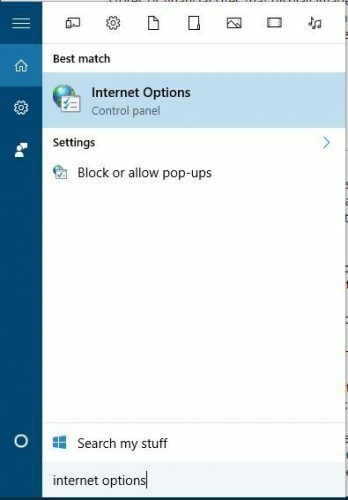
- Kapan pilihan internet jendela terbuka, navigasikan ke Keamanan tab dan pilih Internet.
- Selanjutnya, klik Tingkat kustom tombol.
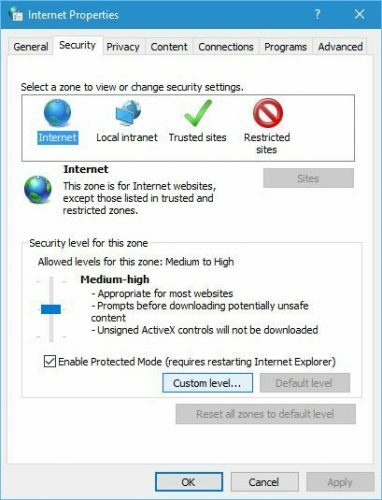
- Gulir ke bawah ke lain-lain bagian dan temukan Tampilkan konten campuran.
- Anda akan disajikan dengan tiga opsi. Jika Anda ingin selalu menampilkan konten campuran, pilih Memungkinkan. Dengan memilih opsi ini, Anda tidak akan mendapatkan notifikasi “Hanya konten aman yang ditampilkan” lagi.
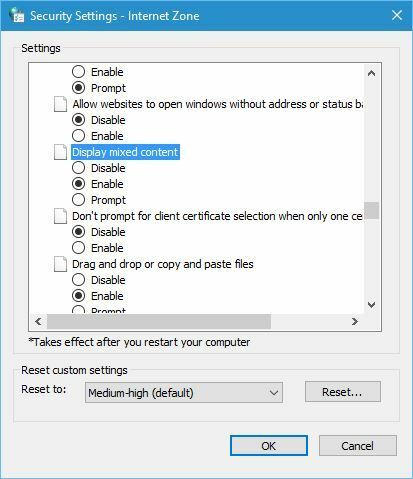
- Klik baik tombol untuk menyimpan perubahan.
- Klik Menerapkan dan baik dalam Properti Internet jendela untuk menerapkan perubahan.
Microsoft berusaha melindungi penggunanya dari potensi bahaya, tetapi terkadang lapisan perlindungan ekstra itu mungkin mengganggu, dan orang-orang cenderung mematikannya.
Sekarang ketika Anda mengetahui cara kerja konten yang aman dan tidak aman, Anda dapat mengizinkan konten campuran ditampilkan dan menghapus remove Hanya konten aman yang ditampilkan pemberitahuan.
Beri tahu kami jika solusi ini berhasil untuk Anda. Gunakan bagian komentar di bawah.


![Bagaimana cara menghapus virus MoneyPak di Windows 10? [Panduan Lengkap]](/f/cd527c1d2b71d2b88da028f85e6aa1d2.jpg?width=300&height=460)